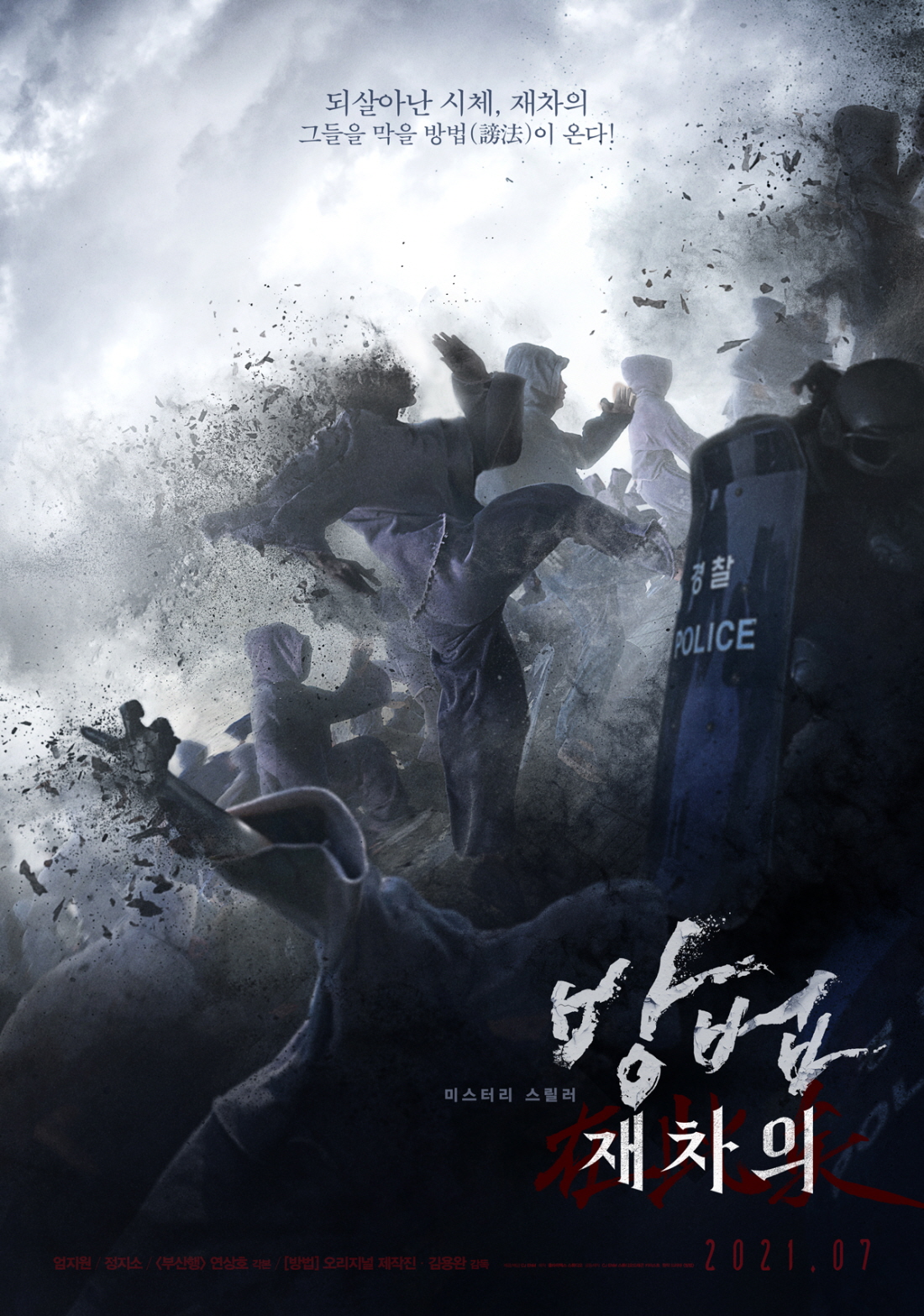iPhone을 TV로 미러링하는 방법은 쉽습니다.

나는 콘텐츠를 볼 때 작은 화면보다 큰 화면으로 보는 것을 선호한다. 화면이 크고 몰입감이 매우 좋으며 공간의 소리를 느낄 수 있습니다. 저와 같은 분들이 많을 것입니다. 저 같은 경우는 TV를 구독하고 있는데 요금제는 스마트폰으로만 시청이 가능합니다. 그래서 저는 아이폰 미러링 TV로 콘텐츠를 보고 있습니다. 오늘은 아이폰을 TV로 쉽게 캐스팅하는 방법을 알려드리겠습니다.

제 경우에는 삼성 TV와 아이폰을 미러링하겠습니다. 시작하기 전에 미러링이 작동하려면 TV와 iPhone이 동일한 네트워크에 연결되어 있어야 합니다.

이것은 삼성 TV를 예로 든 것이지만, 다른 브랜드의 TV도 방법은 거의 동일하니 참고하시면 됩니다. 먼저 TV 화면에서 “설정”으로 이동합니다.

iPhone 미러링의 경우 Airplay 모드가 설정되어 있어야 합니다. 왼쪽 메뉴에서 “일반”으로 이동합니다. 그런 다음 오른쪽 메뉴에서 “Apple AirPlay 설정”으로 이동합니다.

1. 첫 번째 메뉴 AirPlay를 켜기로 설정합니다. 2. 두 번째 메뉴 “요청 코드”를 “처음만”으로 설정하시면 편리합니다. 매번으로 설정하면 미러링할 때마다 코드를 입력해야 하므로 번거로울 수 있습니다. 3. 또한 자막과 청각 장애인을 위한 자막도 설정할 수 있습니다.

설정이 완료되면 iPhone 제어 센터에서 “Airplay 모드”를 누릅니다.
연결할 수 있는 TV 목록이 나타납니다. 선택하면 미러링이 완료됩니다. 앞서 언급한 바와 같이 TV와 iPhone이 동일한 네트워크에 있지 않으면 TV 목록이 나타나지 않으니 참고하시기 바랍니다.

스마트폰 미러링이 완료되었습니다. 오른쪽에 작은 크기로 표시됩니다. 리모컨의 나가기 버튼을 누르면 스마트폰 전체화면으로 전환됩니다.

큰 화면으로 콘텐츠를 감상할 수 있습니다. 스마트폰으로 콘텐츠를 보는 것보다 몰입감도 좋고 소리도 더 좋은 것 같아요. 아이폰 미러링은 어렵지 않으니 사진을 보면서 천천히 따라하시면 됩니다. 오늘의 정보가 도움이 되셨다면 공감 댓글 부탁드립니다. #아이폰 미러링